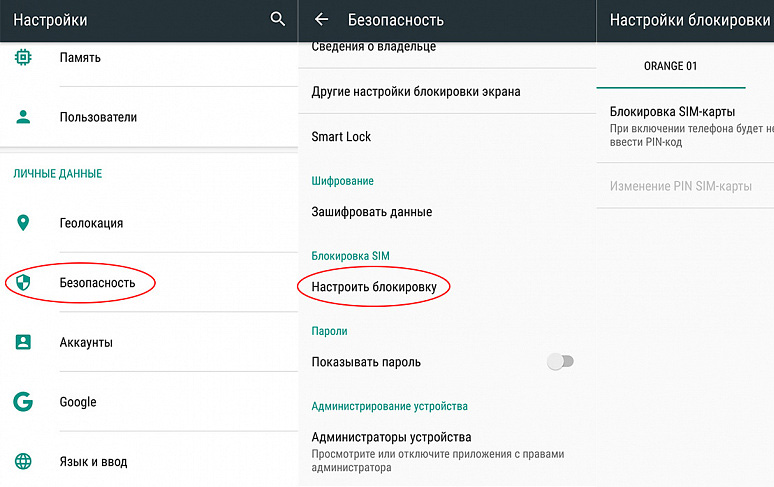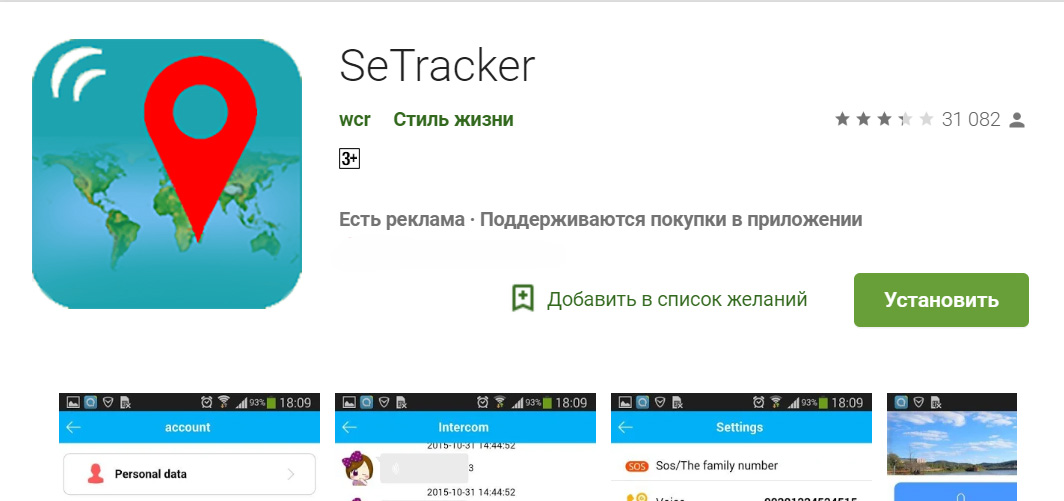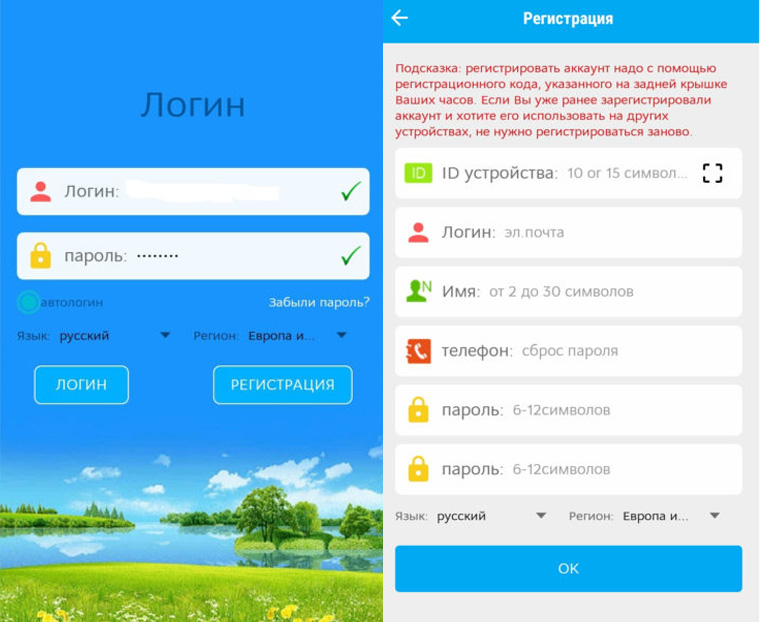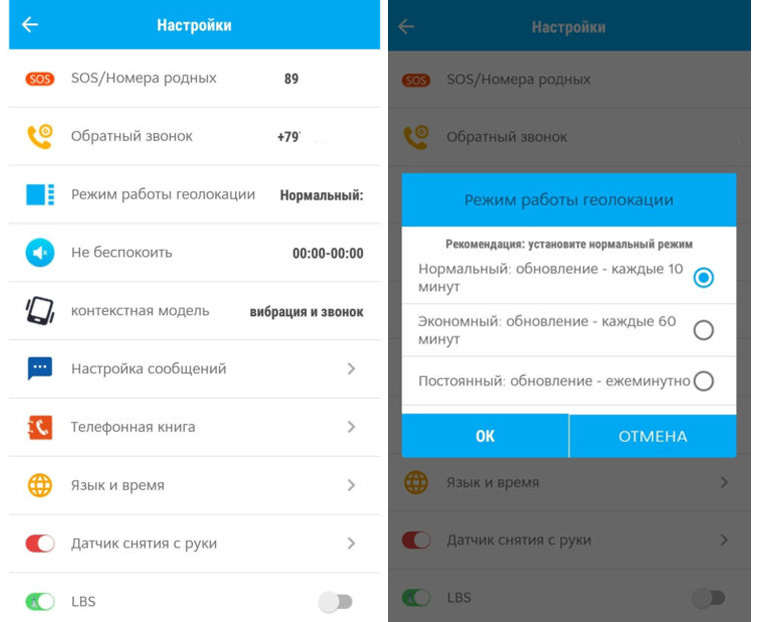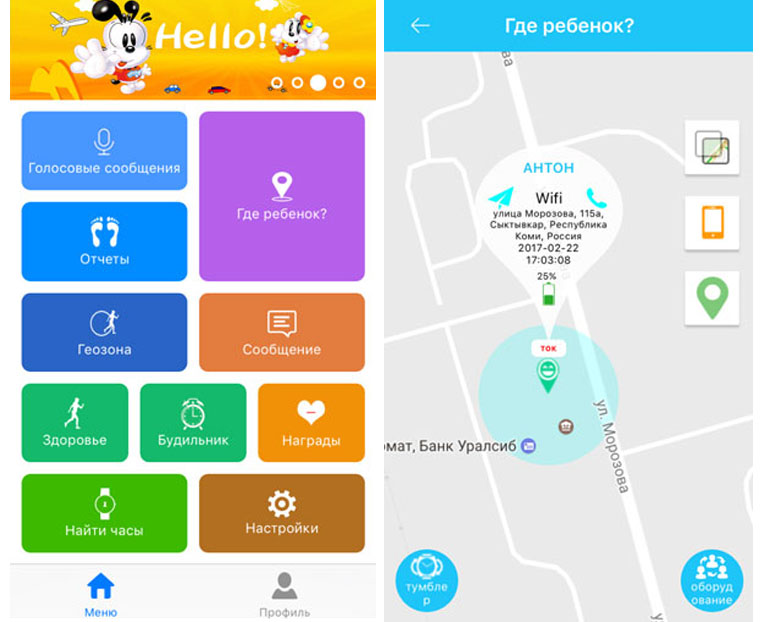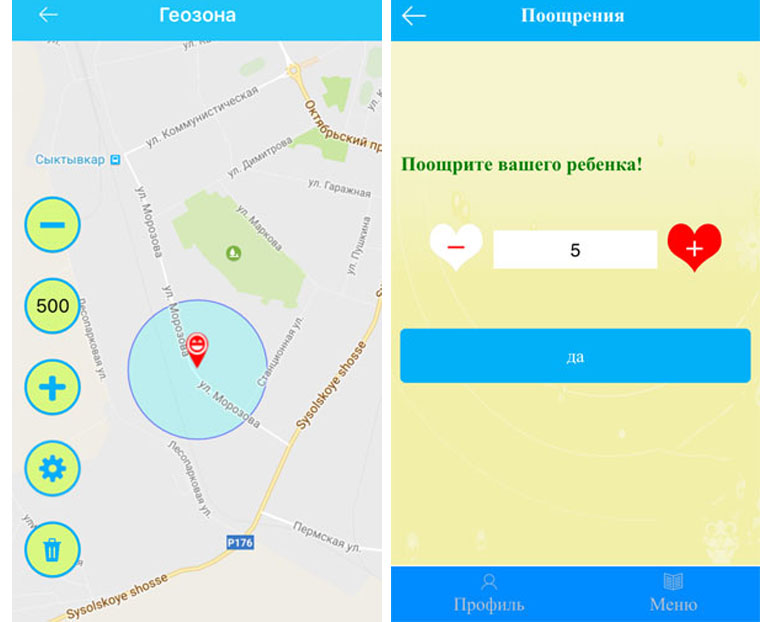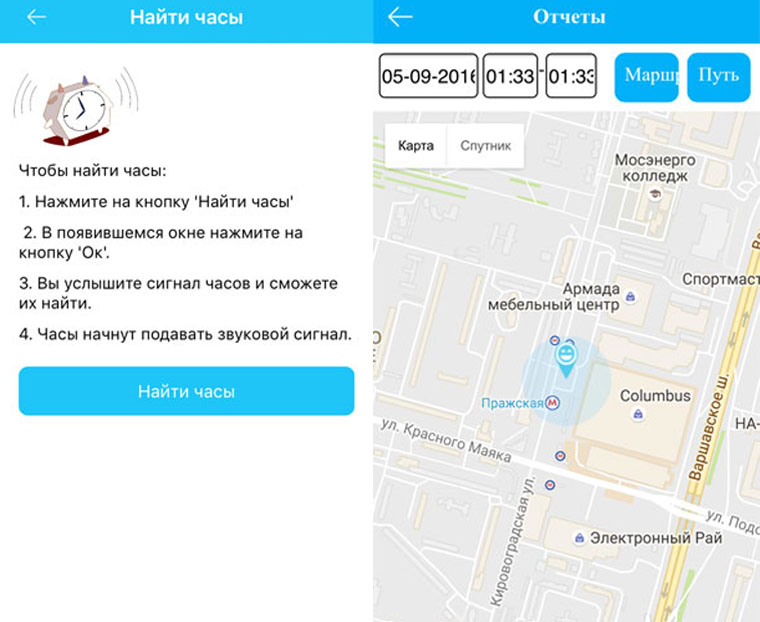Детские часы Smart Baby Watch GPS Q50 имеют довольно понятный интерфейс, но с подключением и настройкой базовых функций иногда возникают проблемы. Инструкция ниже подскажет вам, как зарядить гаджет, какие условия нужно соблюдать для успешного подключения часов, какие параметры задать и другое.
Подготовка SIM-карты
Настройка часов Smart Baby Watch Q50 требует определенных действий с SIM-картой, без которых гаджет работать не будет. Поэтому первым делом купите SIM-карту надежного оператора со стабильной связью, иначе просто не всегда сможете контролировать своего ребенка. У этой карты должна быть поддержка 2G и подключенный пакет интернета около 30-100 Мб в месяц (зависит от выбранных вами режимов часов). Если это карта не от операторов «МТС», «Билайн» или «Мегафон», тогда может потребоваться вручную вводить список команд, необходимых для часов. Также на некоторых тарифах придется отключить прием сервисных и рекламных всплывающих сообщений или проделать иные шаги. Для этого необходимо связаться с техническим отделом оператора и объяснить ситуацию.
Перед установкой SIM-карты в часы, поставьте ее в телефон, убедитесь в ее активации и работоспособности (совершите пробный звонок), в наличии на счету денег и подключении функции интернета (зайдите в браузер и загрузите любую страницу). При необходимости обратитесь за помощью к оператору. Также проверьте, чтобы в карте не был установлен PIN, иначе смарт-часы не будут работать. Если телефон затребовал PIN-код, найдите его на коробке к SIM-карте, введите и отключите в настройках телефона. Обычно они находятся в разделах «Безопасность», «Блокировка» или подобным им. Внутри этих разделов поищите строку «Блокировка SIM-карты», «PIN-код», «Коды» или похожие на них и возможность отключения запроса PIN-кода.
Установка SIM-карты в смарт-часы
Умные детские часы Smart Baby Watch Q50 устроены таким образом, чтобы ребенок не смог просто так их разобрать. Поэтому для установки SIM-карты вооружитесь идущей в комплекте мини-отверткой и открутите четыре болтика на корпусе. Далее аккуратно приподнимите аккумулятор. Он не снимается полностью, так как припаян к миниатюрным проводам гаджета, поэтому не делайте резких движений с ним. Теперь прочитайте надписи на слоте для SIM-карты и нажмите ее по направлению стрелки с надписью Open. При правильном действии вы сможете поднять шторку слота вверх. Уложите в паз карту и застегните шторку. Аккуратно вставьте аккумулятор, крышку корпуса и закрутите болтики.
Зарядка и кнопки управления
Для зарядки гаджета воспользуйтесь идущим в комплекте кабелем. Один конец кабеля вставьте в гнездо на смарт-часах (скрывается под шторкой на торце), другой подключите к источнику питания (ПК, пауэрбанку или другому устройству). Процесс зарядки вы увидите на экране часов. Перед дальнейшей настройкой часов рекомендуем полностью зарядить их.
Для включения часов нажмите и удерживайте кнопку включения до тех пор, пока не прозвучит звуковой сигнал и не возникнет сообщение Hello на экране часов. Подождите несколько минут, пока на часах не появятся все необходимые индикаторы. При правильной установке SIM-карты вы увидите на экране индикатор сотовой связи и букву E. Чтобы ребенок не мог сам случайно или намеренно выключить часы, после установки в часы SIM-карты выключить их можно только установленным приложением в меню «Настройки» и строке «Удаленное отключение» (или похожей командой).
Сбоку часов есть несколько кнопок для управления ими. С одного торца это кнопка включения и пара кнопок управления. Одна из них увеличивает громкость, вызывает список контактов, обеспечивает передвижение по списку вверх и звонок на доверенный номер. Другая уменьшает громкость, обеспечивает передвижение по списку вниз и звонок на другой доверенный номер. Кнопку включения также используют для записи голосового сообщения и сброса вызова. С другого торца находится кнопка SOS для экстренного звонка на контролирующий телефон, приема звонков и гнездо для зарядки часов.
Настройка часов Smart Baby Watch через приложение
Для следующих шагов скачайте бесплатное приложение SeTracker с сервиса PlayMarket, если у вас телефон на базе Android, или с AppStore для iOS (найдите приложение через строку поиска). Установите его и запустите. Обратите внимание, что картинки, приведенные ниже, могут не совпадать с вашими (есть несколько частей приложения и регулярно выходят обновления каждой из них), поэтому ищите в SeTracker похожие команды. Вы можете установить и приложение SeTracker 2, инструкция к которому не сильно отличается от этой. Там примерно такие же настройки и возможности.
При первом запуске приложения SeTracker оно будет запрашивать разрешение на отправку вам уведомлений, на доступ о местоположении устройства и другие. Не забудьте принять их. Последняя версия SeTracker по умолчанию русифицирована, но если у вас отображается другой язык, сменить его можно на первом же экране рядом со строкой Language (язык). Для задания русского языка нужно выбрать Russian. В строке «Площадь» или «Область» (Area) выберите регион «Европа и Африка» и приступайте к регистрации. Во время регистрации вам могут понадобиться такие данные: ID (лицензия), логин, имя, телефон, пароль, выбор контролирующего родственника и другие. ID устройства вы найдете на задней крышке часов после букв ID. Телефон вбейте того, кто будет контролировать ребенка. В качестве имени можно задать имя ребенка — это актуально для тех семей, где с детскими смарт-часами ходит несколько детей. Пароль обязательно запишите, чтобы не забыть в дальнейшем.
После успешной регистрации вы попадете в основное меню, где нужно будет также сделать ряд настроек в разделе «Настройки». Первым делом в строке «SOS/Номера родных» задайте до трех самых значимых номеров, на которые поступит сигнал с часов при нажатии кнопки SOS или разряде батареи. Номера рекомендуется вводить с цифры 8. Во время тревоги часы вначале свяжутся с первым номером из списка, а если по нему не ответят, тогда со следующими. Раздел «Обратный звонок» необходим для того, чтобы принудительно прослушивать ребенка через часы. При ее активации на умных часах включится микрофон и произойдет автоматический звонок на заданный в этом поле номер телефона. При этом вы остаетесь инкогнито, то есть часы никоим образом (ни звуком, ни сообщением, ни светом) не выдадут, что вы слышите ребенка. Задаваемый в этом разделе номер должен присутствовать в списке SOS-номеров.
Также в часах есть возможность удаленно отключать их, вводить список телефонов, с которых можно дозваниваться на часы, определять координаты по сотовым вышкам, включать звонки с вибрацией или без нее, оповещать, если часы сняты с руки и некоторые другие.
Основные функции умных детских часов
В самих часах есть несколько различных функций. Далее в скобках указаны варианты названия меню для приложений разных версий. Названия в вашей версии может немного отличаться от приведенных. В разделе «Где ребенок?» («Карта») можно увидеть местоположение ребенка на карте, а также дату, время последней синхронизации с часами и уровень заряда батареи часов. При этом максимальная точность определения координат будет на улице, в помещении при отсутствии в часах модуля Wi-Fi и связи по ней точность будет ниже. С этого же раздела можно позвонить на часы или сделать это обычным для телефона образом через «Контакты», предварительно узнав номер телефона вставленной в часы SIM-карты.
В разделе «Голосовые сообщения» («Внутренняя связь») можно пообщаться с ребенком при помощи голосовых сообщений, посланных через интернет. В разделе «Здоровье» собирается разнообразная статистика об активности ребенка. В «Геозоне» вы можете назначить зону (например, двор или стадион), при выходе ребенка за пределы которой вы немедленно получите уведомление на свой телефон.
Через раздел «Награды» вы сумеете поощрить ребенка за хорошее поведение, например за то, что не покидал во время прогулки двор. В разделе «Сообщения» отражаются все сообщения, посланные с часов (о срабатывании датчика снятия с руки, отправке сигнала SOS или в других случаях). Функция «Будильник» («Аварийная сигнализация») поможет вам завести будильник на часах ребенка на расстоянии, например для своевременного выхода в школу, когда вы на работе. С помощью раздела «Найти часы» («Часы») вам удастся быстро отыскать их в квартире, а раздел «Отчеты» («След») предоставит статистику о маршрутах ребенка.
Если вы хотите максимально задействовать весь функционал часов, потренируйтесь использовать каждую функцию до того, как наденете часы на ребенка. Это позволит вам также не волноваться о том, какую же кнопку нажать при неожиданном поступлении с часов сигнала тревоги. В случае, когда возникают ошибки с подключением, проверьте правильность введенного ID, убедитесь в полном заряде детских часов или попробуйте вставить другую SIM-карту. Иногда проблемы с подключением или работой некоторых функций носят технический характер, поэтому придется обратится за помощью к производителю часов.
Навигация по странице
- Как правильно вставить сим-карту в детские часы
- Первое включение
- Установка и использование приложения для настройки
- Прослушивание часов
- Геолокация
- Телефонная книга
- Настройка интернета
- Как заряжать смарт-часы
Представляем пошаговую инструкцию по настройке детских умных часов на примере популярной модели с сим-картой Smart Baby Watch Q50. Главное назначение этого устройства — определение местоположения ребенка.
Для настройки понадобятся:
- Карта сотового оператора GSM.
- Смартфон или планшет.
- Специальное приложение.
Как правильно вставить сим-карту в детские часы
В часах для детей с функцией слежения и телефоном используются карты формата Micro-SIM (размер 15×12 мм.). Можно выбрать любого из ведущих операторов сотовой связи: Мегафон, Билайн, МТС, Теле2 или другого. Главное условие — поддержка 2G. Тариф подойдет самый минимальный — с объемом трафика до 1 Гб в месяц.
Перед тем как вставить симку в смарт-часы, необходимо:
- Убедиться, что баланс на счете – положительный.
- Активировать сим-карту. Для этого вставьте её в смартфон и сделайте звонок на любой номер.
- Отключить Pin-код. Делается это в «Настройках» смартфона в разделе «Безопасность».
- Включить мобильный интернет. В «Настройках сети» — «Передача данных».
- Убедиться, что батарея часов полностью заряжена.
Теперь можно вставить симку в часы-телефон для детей. Для этого необходимо снять заднюю крышку гаджета, открутив 4 болта (для модели Q50, на основе которой написана данная инструкция, отвертка идет в комплекте).
Приподнять аккуратно аккумулятор. Помните о том, что в некоторых моделях он не снимается полностью и соединен проводами с корпусом часов, поэтому нужно соблюдать осторожность. Сдвигаем вправо до щелчка слот для сим-карты. Вставляем симку и защелкиваем слот.
Первое включение
Далее необходимо включить детские умные часы. Для этого удерживается кнопка «Вкл/Выкл» несколько секунд. Проигрывание мелодии служит сигналом включения. После этого на экране показывается время — нули или неправильное, так как еще не установлен необходимый часовой пояс. А также появится индикатор мобильной связи. Значок «E» сверху означает выход в интернет.
Как правило, запуск девайса продолжается менее минуты. Также это время зависит и от оператора сотовой связи.
Установка и использование приложения для настройки
Самое популярное приложение для детских смарт-часов — SeTracker. На сегодняшний день оно русифицировано и бесплатно. С его помощью совершаются все необходимые настройки, в том числе подключение часов к телефону.
Скачиваем приложение из Play Market (Google Play), если на смартфоне используется ОС Android.
Для iPhone — скачиваем из Apple Store.
Представленные выше ссылки ведут на официальную страницу SeTracker и SeTracker2 в соответствующих магазинах мобильных утилит.
После установки нужного вам приложения запускаем его. Напомним, инструкция написана на основе SeTracker. Можно использовать и любые другие приложения, предназначенные для этой задачи. В общем, все действия будут похожи.
На первом этапе необходимо выбрать регион (Европа и Африка) и требуемый «Язык». Далее пройдите простую регистрацию (кнопка Register в правом нижнем углу):
- Вводим код лицензии (REG Code). Находится на задней крышке часов. Либо наберите вручную, либо воспользуйтесь сканированием QR-кода.
- Логин (аккаунт). Вводим ваш e-mail адрес.
- Имя ребенка.
- Телефон. Именно на этот номер придет СМС для восстановления пароля, если вы его забудете.
- Придумать пароль (6-12 символов).
- Подтвердить пароль.
- В конце нажать «ОК». В открывшемся окне заново вводим имя аккаунта с паролем для окончательного входа.
После регистрации становится доступен интерфейс приложения:
Таким образом, приложение SeTracker позволяет выполнить любому пользователю настройки:
- Привязать часы к телефону, зарегистрировав их в приложении.
- Настроить время на умных часах.
- Перевести смарт-часы на русский язык.
Описывать подробно последние два пункта не будем, поскольку это делается простым выбором соответствующего раздела меню. Лучше пройдемся более подробно по функционалу приложения для детских часов с GPS.
Прослушивание часов
Для начала разберемся, как прослушать ребенка через умные часы. Функция «Обратный звонок позволяет принудительно включить микрофон на смарт-часах, после чего они автоматически перезванивают на Ваш телефон. При этом часы не издают ни звуковых сигналов, ни световой индикации, а вы можете слышать, что происходит вокруг ребенка в радиусе 1-2 метров.
Для этого заходим в приложение SeTracker – «Настройки» – «Обратный звонок». Набираем номер телефона через 8. Номер звонящего должен быть записан в контактах SOS-номерах приложения.
Геолокация
Геолокация на Smart Baby Watch настраивается путем выбора одного из трех режимов работы:
- Нормальный режим.
- Режим экономии энергии.
- Режим слежения.
Телефонная книга
Как добавить контакты в умные часы? Легко. В меню приложения выбираем:
- Разрешенные номера. Вводим номера абонентов, с которых можно будет дозвониться на «бэби вотч».
- Телефонная книга. Вводим и сохраняем список номеров и имен, которые будут отображаться на экране часов. Как правило, это не более 10 контактов.
Теперь можно позвонить с детских умных часов. Выбираем нужный контакт на экране смартвотч. Для этого перелистываем телефонную книгу нажатием кнопки 2.
Настройка интернета
Хоть Q50 и не позволяют серфить по Всемирной паутине, расскажем как на смарт-часах настроить интернет для более продвинутых моделей.
- Убедиться, что сим-карта вставлена, оператор поддерживает 2G.
- Узнать настройки для сети, указанные на официальном сайте провайдера.
- Включить девайс, зайти в «Настройки» (также встречаются названия «Установки», «Setup»).
- Перейти в пункт «Возможности подключения». Так же может иметь разные названия, все зависит от производителя и самой модели девайса.
- Выбрать «Учетные записи».
- Нажать на «Опции» — «Добавить».
Откроются поля, которые заполняются, как указано на сайте оператора. Затем приложение запускается на смартфоне. Скорость передачи 171.2 Кбит/с. При загрузке и настройках, появится значок G. Если он мигает, а сети нет, следует перезагрузить устройство ребенка.
Как заряжать смарт-часы
Чтобы аккумулятор дольше держал заряд и прослужил продолжительное время, после покупки рекомендуется не менее 5 раз полностью зарядить и разрядить батарею.
Для зарядки используется USB-шнур, который идет в комплекте с часами. С помощью него заряжаем часы от ПК или ноутбука.
Можно умные часы заряжать и от сети, но для этого понадобится сетевое зарядное устройство с силой тока на выходе (Output) не более 1500 mA.
Да, все получилось с первого раза.
9.38%
Нет, возникают трудности в процессе настройки.
43.75%
Никак не получается.
46.88%
Проголосовало: 32
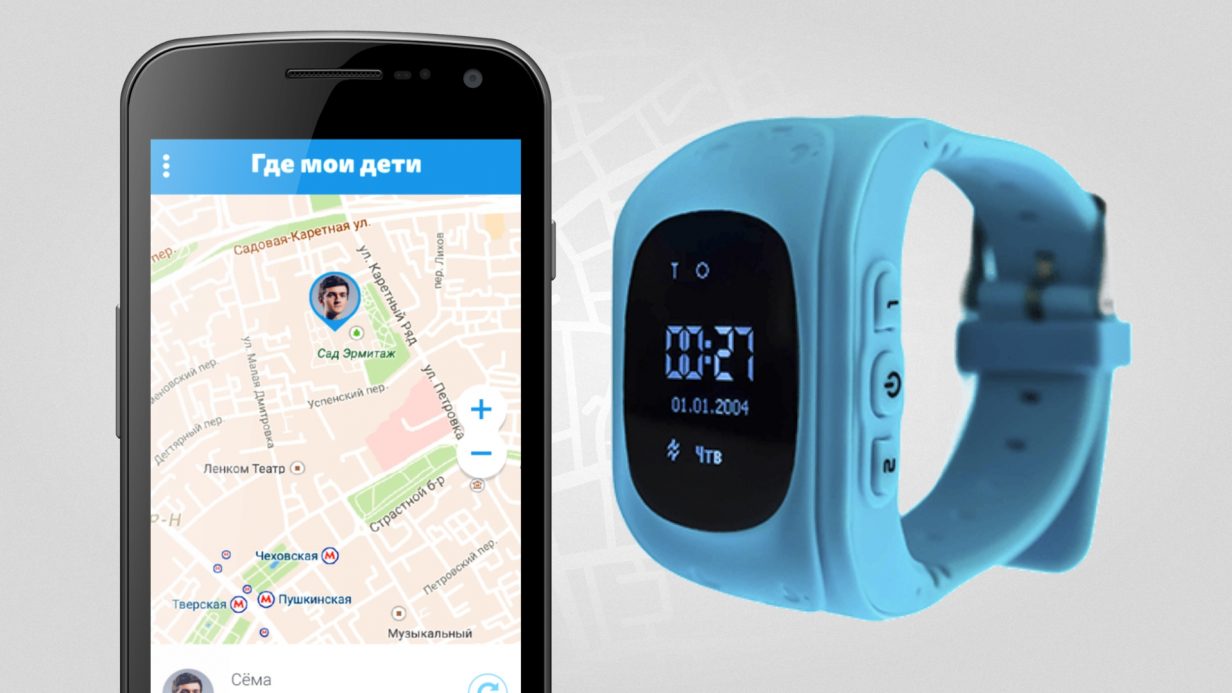
Смарт часы детские Q50 – одна из самых популярных моделей на рынке. Их также называют «smart baby watch q50», «wonlex q50», «детские часы с кнопкой sos».
Если вам нужны недорогие детские часы с лаконичным дизайном, Q50 – для вас. Часы, не смотря на свою скромную стоимость, оснащены большинством всех современных функций, таких как отслеживание местоположение ребенка онлайн, звук вокруг часов, кнопка SOS, телефонные звонки и голосовые сообщения, будильник и шагомер.
Настройка Q50 занимает всего 10-15 минут. Чтобы пользоваться часами, вам необходимы:
- Часы
- Зарядка usb (часто идет в комплекте с часами)
- Sim-карта размера microSim с поддержкой 2G
- Приложение «Где мои дети», установленное на смартфонах родителей (можно скачать из GooglePlay и AppStore)
Prostock-studio/Shutterstock.com
Кнопка 1. С ее помощью можно совершить вызов на первый запрограммированный «горячий» номер долгим нажатием на нее. Также это клавиша увеличения громкости и способ передвижения вверх по телефонной книге.
Кнопка 2. тоже служит для исходящих звонков. Удержание этой кнопки совершит звонок второму «горячему» номеру. Короткое нажатие вызывает список контактов и реализует продвижение вниз по ней. Когда ребенок передвигается по списку контактов, позвонить на выбранный номер можно длинным нажатием на эту кнопку.
Кнопка 3. Служит сбросом вызова. Ее также надо удерживать, чтобы записать голосовое сообщение.
Кнопка SOS. В экстренном случае ребенок может нажать на кнопку и на телефон родителя будет отправлен сигнал. Если родитель не ответит на звонок, звонок будет переадресован следующим SOS-номерам.
Как вставить сим карту в q50
Обратите внимание, что для работы с этими часами вам нужна сим-карта, которая работает в сети 2G. Практически все операторы РФ поддерживают работу в сети 2G, за исключением Теле2 в Московской области.
Перед установкой сим-карты в часы, вставьте сим-карту в телефон и проверьте, что:
- pin-код отключен
- положительный баланс
- есть интернет (попробуйте загрузить какую-нибудь страницу в браузере)
Достаньте сим-карту из телефона и установите ее в часы следующим образом:
Prostock-studio/Shutterstock.com
Снимите заднюю крышку часов, открутив 4 болтика (1). Под крышкой вы увидите аккумулятор. Слот для сим-карты находится прямо под аккумулятором. Аккуратно достаньте аккумулятор, стараясь не повредить проводок (2). Поднимите вверх металлическую деталь блокировки сим-карты (3). Установите сим-карту (размер micro-Sim) чипом вниз, как показано на рис. 5. Опустите вниз и защелкните металлическую деталь блокировки, чтобы сим-карта была крепко зафиксирована в разъеме (6). Аккуратно поставьте аккумулятор в исходное положение, закройте крышку.
Как включить часы q50 и подготовить к подключению в приложение
После установки сим-карты включите часы, зажав кнопку «ВКЛ/ВЫКЛ».
Перед подключением часов в приложение необходимо проверить, поймали ли они мобильную сеть. Для этого позвоните со своего телефона на номер сим-карты, установленной в часы. Если звонок проходит, значит, сеть поймана и можно приступать к подключению часов в приложение. Если же вы слышите сообщение оператора «Абонент находится вне зоны действия сети», значит, сим-карта в часах была установлена неверно.
Как подключить детские часы Q50 в приложение «Где мои дети»
Приложение «Где мои дети» создано специально для детских GPS-часов и смартфонов детей. С помощью приложения вы сможете:
- Настроить часы Q50 за 5 минут
- Звонить на часы Q50
- Отправлять текстовые и голосовые сообщения на часы
- Слушать звук вокруг часов (обратный звонок с часов Q50)
- Отправлять на часы «сердечки»
- Отслеживать местоположение ребенка по карте онлайн
- Смотреть маршруты ребенка за день
- Установить зоны «Дом», «Школа», «Бабушка», «Спортивная секция» и т.д., и получать оповещения, когда ребенок входит и выходит из зоны, даже не открывая приложение
- Заводить будильник для часов
- Контролировать уровень заряда часов и режим звонка
Prostock-studio/Shutterstock.com
- Установите приложение «Где мои дети» на свой смартфон (поддерживаются ОС: Android 4.2+, iOS 10+)
2. Откройте приложение
3. На экране подключения ребенка выберите пункт меню «Подключить GPS-часы» (1), нажмите «Продолжить» (2). Введите номер телефона сим-карты, установленной в часах (3). Проверьте правильность введенного номера, нажмите «Начать настройку» (4).
Prostock-studio/Shutterstock.com
4. Чтобы часы успешно подключились в приложение, необходимо отправить им служебные сообщения. Нажмите «Отправить 1-ое СМС» (5), затем отправьте второе СМС (6). Произойдет автоматический переход из приложения в сообщения. Отправьте сообщения, которые автоматически будут набраны в поле ввода СМС (7). После этого приложение начнет отсчет времени подключения часов (8).
Prostock-studio/Shutterstock.com
Если настроить часы в автоматическом режиме не удается, попробуйте настроить их с помощью наших ботов (при нажатии на кнопку «Данные введены верно» вы будете переадресованы на бота Viber или Telegram).
Если у вас возникнут трудности при подключении часов q50 в программу «Где мои дети», напишите в чат техподдержки в приложении или на почту support@findmykids.org. Наши специалисты подскажут, почему часы не подключаются, и помогут завершить подключение.
Вам также могут быть полезны ответы на другие вопросы о часах:
Как звонить с часов Q50?
Чтобы звонить с часов q50, в них должна быть настроена телефонная книга. Настройте телефонную книгу и основные номера через приложение «Где мои дети». При добавлении номеров, прописывайте их через +7.
Есть два способа позвонить с Q50:
- Выбор контакта из телефонной книги. Нажимаем Кнопку 2, выбираем контакт из телефонной книги с помощью Кнопки 1 или Кнопки 2. Удерживаем Кнопку 2 до момента вызова.
- Звонок на основные номера. Совершаем быстрый вызов на запрограммированные номера (например, Кнопка 1 – мама, Кнопка 2 – папа). Жмем и удерживаем желаемую кнопку до момента вызова.
Всегда будьте на связи со своим ребёнком, знайте, где он находится, и что происходит вокруг него с помощью приложения «Где мои дети» из AppStore и GooglePlay.
Сколько Интернет-трафика расходуется в месяц?
Интернет на часах нужен для обмена данными. Через интернет часы отправляют свои координаты в приложение, получают от вас сердечки, отправляют и получают голосовые сообщения.
В среднем в месяц расходуется от 30 до 100Мб интернет-трафика. При покупке сим-карты выбирайте подходящий вам тариф с учетом этой особенности.
Как выбрать сим-карту для детских GPS-часов?
Как долго держится заряд часов Q50?
В зависимости от производителя и режима использования, заряд часов Q50 может держаться до 20 часов в режиме ожидания и до 5 часов в режиме разговора. Разумеется, чем чаще вы звоните, запрашиваете обратный звонок и обмениваетесь сообщениями с ребенком, тем быстрее разрядится батарея.
Также на заряд батареи влияет настройка интервала обновления местоположения – т.е. как часто часы отправляют в приложение свои координаты. В приложении вы можете настроить интервал от 1 минуты до 1 часа, чем больше интервал, тем дольше часы будут держать заряд. Также вы сможете в любой момент зайти в приложение и запросить текущие координаты ребенка.
Эксперимент: на сколько хватает батареи часов Q50?
Как заряжать часы Q50?
Вы можете зарядить часы Q50 от зарядного устройства типа micro-USB, которое идет в комплекте. Заряжать можно от ноутбука или ПК. Часы заряжаются быстро, так как в них стоит аккумулятор малой емкости (всего 400 мАч). Заряжать часы через электрическую розетку не рекомендуется, чтобы аккумулятор не вышел из строя.
Если ваши часы не заряжаются, важно понять причину. Например, аккумулятор вышел из строя, повредились контакты внутри часов, испорчен провод для зарядного устройства. Такие случаи решаются обращением в сервисный центр.
Если при зарядке часов индикатор заряда не отображается, стоит подождать, пока он наберет немного энергии. Доставать и вставлять в часы зарядное устройство не нужно, просто подождите.
Как выключить часы Q50?
Чтобы ребенок не мог случайно отключить часы кнопкой, функция деактивирована. Кнопка включения/выключения будет работать только тогда, когда в часах нет SIM-карты.
Отключить часы вы можете с помощью SMS-команды pw,123456,poweroff#. Просто отправьте ее со своего номера на номер в часах. Если ответа не будет, попробуйте отправить команду pw,523681,poweroff#.
Как включить GPS на часах?
Включить GPS принудительно в часах Q50 не получится. GPS-сигнал будет приниматься автоматически, когда найдет спутник. Это происходит, когда часы находятся под открытым небом. Если сигнал GPS не пойман, то причина может быть в том, что часы находятся в помещении. Другие причины отсутствия сигнала GPS: GPS-чип в часах неисправен (можно обратиться в сервисный центр) или не предусмотрен производителем (внимательно изучите инструкцию к часам).
Узнайте, из-за чего бывают большие погрешности в определении местоположения через часы Q50.
Нет интернета на часах Q50. Как это исправить?
Если вы пользовались SIM-картой для часов в других устройствах, вам необходимо настроить на такой SIM-карте Интернет. Вы можете сделать это с помощью SMS-команды. Просто отправьте ее со своего номера на номер в часах.
Для России:
МТС: pw,123456,apn,internet.mts.ru,mts,mts#
Билайн: pw,123456,apn,internet.beeline.ru,beeline,beeline#
Мегафон: pw,123456,apn,internet,gdata,gdata#
Tele 2: pw,123456,apn,internet.tele2.ru#
YOTA: pw,123456,apn,internet.yota#
Мотив: pw,123456,apn,inet.ycc.ru,motiv#
Для Украины:
Киевстар: pw,123456,apn,www.ab.kyivstar.net#
Лайф: pw,123456,apn,internet#
МТС: pw,123456,apn,internet#
После получения команды часы применяют настройки и отправят вам ответное сообщение. Это будет означать, что настройка прошла успешно. После этого перезагрузите часы и вновь проверьте интернет-соединение.
Как проверить интернет на часах Q50 с помощью смс-команды?
Если ответа на настройки от часов не будет, попробуйте отправить команду изменив пароль 123456 на 523681.
Получите чек-лист подготовки к школе на свою почту
Письмо отправлено!
Проверьте электронный ящик
ГлавнаяОбзоры
Натали Весна 13.02.2020
Средняя оценка+18
Сохранить в закладкиСохраненоУдалено 53
Средняя оценка+18
216194
- 0
- 3
- 2
- 9
- 14
- 28shares
Детские умные часы Smart Baby Watch Q50 с GPS трекером, или, как их еще называют, Wonlex Q50, достаточно популярны среди родителей. Однако некоторые пользователи могут столкнуться со сложностями в первоначальной настройке. Наша инструкция на русском языке ответит на самые распространенные вопросы: как настроить детские смарт-часы с GPS Q50, как подключить к смартфону, как установить время на часах, а также мы поможем вам подготовить гаджет к эксплуатации.
Прежде, чем использовать Baby Watch, их необходимо настроить. Подготовка к работе и настройка часов Q50 не займет много времени.
Кроме самого устройства, вам понадобится:
- Сим карта стандарта Micro-SIM с положительным балансом
- Смартфон или планшет с постоянным выходом в Интернет
Вставляем сим карту
- Активируйте сим карту с помощью смартфона или обычного телефона
- Отключите на карте запрос PIN-кода и автоматическую загрузку меню оператора
- Пополните счёт и убедитесь, что баланс положительный
- Активируйте услугу Интернета на симке (необязательно 3G, предпочтительнее безлимитный 2G (GPRS/EDGE).
- Вставьте SIM-карту в слот, затем включите часы. Чтобы установить симку, придется их разобрать, как показано на изображениях ниже.
Впоследствии вы сможете пополнять счет удаленно через приложение своего банка, интернет-платежи или с помощью скретч-карт.
Главное — сохраните номер часов.
Подготовка к работе изделия
- проверьте зарядку аккумулятора.
- подключите устройство к USB — кабелю для подзарядки (входит в комплект игрушки), если требуется.
Проверьте зарядку аккумулятора часов, снимите верхнюю крышку
- отключите часы-игрушку от питания после зарядки.
- снимите металлическую крышку.
- приподнимите аккумулятор (отвертка для операций входит в комплект).
- поставьте в нишу для SIM – карточки, карточку своего оператора, предварительно проверив баланс на счету, оплату мобильного интернета, отключение PIN кода.
Приподнимите аккумулятор и вставьте SIM — карточку
- укрепите вашу SIM – карту движением вверх.
Укрепляем SIM — карту движением вверх
- закройте карту пластиной аккумулятора.
- закройте сверху крышку часов.
- включите часы.
Предназначение кнопок
Часы имеют вид плотного браслета с дисплеем, тремя кнопками справа и одной слева, рядом с которой под крышкой находится USB-порт для зарядки.
Первая кнопка — одна из основных функциональных. С помощью нее можно совершить вызов на первый запрограммированный “горячий” номер долгим нажатием на нее. Также это клавиша увеличения громкости и способ передвижения вверх по телефонной книге.
Вторая кнопка тоже служит для исходящих звонков. Удержание этой кнопки совершит звонок второму запрограммированному абоненту. Короткое нажатие вызывает список контактов и реализует продвижение вниз по ней. Когда ребенок передвигается по списку контактов, позвонить на выбранный номер можно длинным нажатием на эту кнопку.
Третья кнопка — включение/выключение и сброс вызова. Ее также надо удерживать, чтобы записать голосовое сообщение. Стоит отметить, что голосовые СМС со смартфона родителя передаются на часы с помощью интернета через приложение (подобно чату), а не посредством мобильного оператора.
SOS-кнопка (слева): на нее достаточно нажать в экстренном случае, чтобы часы начали связываться с телефонами самых близких людей и отправлять сигнал. Эти номера не надо выбирать или набирать, они заранее заданы через приложение.
Как звонить c Q50
Через телефонную книгу:
- нажимаем кнопку №2, попадаем в телефонную книгу
- выбираем абонента, передвигаясь по списку контактов кнопками №1 и №2
- останавливаемся на выбранном номере
- удерживаем кнопку №2 — идет вызов
Быстрый вызов (кнопка №1 — мама, кнопка №2 — папа):
- жмем и удерживаем первую или вторую кнопку до совершения вызова
Модели часов с LBS
Разработаны для малышей 2-7 лет. Все детские часы отличает яркий дизайн, кроме, пожалуй, моделей D – 99 и D 100. Они рассчитаны на подростков и пожилых людей, поэтому их отличает некоторая строгость. Заявленные функции, как правило, не отличаются друг от друга, за исключением нескольких добавлений. Емкость батарейки везде стандартная.
- Принимать вызовы
- Совершать вызовы
- В телефонной книге можно сохранить 10 номеров
- 2 номера доступны в экстренном режиме;
- Удаленный звонок на часы позволит прослушать происходящее;
- Часы;
- Календарь;
- Зону отдаления можно расширять ;
- Интерфейс полностью на русском языке.
- Связь GSM
- Тип сим-карты – микро
- Материал изготовления корпуса девайса и ремешка – качественный силикон, не провоцирующий аллергию
- Минимальное время работы без подзарядки – 1 день, максимальное – до 3 дней
- Заряжается девайс за – 1 час
- Емкость батареи -400 МА.
Эти модели выполнены в серых и черных тонах. Рассчитаны на подростков и пожилых людей. Многие люди в возрасте отказываются демонстрировать свои проблемы со здоровьем окружающим людям, а такой аксессуар не вызовет подозрений. Начиная с этой серии присутствует защита от воды.
- Прием входящих вызовов;
- Исходящие вызовы;
- Сохранение истории перемещений
- Удаленный звонок для прослушивания ;
- Часы;
- Календарь;
- Разрешенная геолокация ;
- Вибро –вызов;
- Беспроводное соединение;
- Русский интерфейс.
- Связь GSM
- Тип сим-карты – микро
- Время работы без зарядки –– до 3 дней
- Необходимое время для зарядки – 1 час
- Емкость батареи -400 МА.
Для людей в возрасте, кому не слишком нравится стиль серии D-99, разработчики предоставили серию D-100. От предыдущей линейки ее отличает кожаный ремешок и оформление в коричневом и черном цвете
Такое решение делает их более приближенными к классическому дизайну, на что особенно обращают внимание представители старшего поколения. Заявленные характеристики полностью идентичны
Отличие только в оформлении изделия.
Как зарегистрировать Smart Baby Watch в приложении
Чтобы зарегистрировать часы, их необходимо подключить к родительскому смартфону через программное обеспечение. Какая программа для часов Q50 лучше, однозначно ответить трудно: у каждого пользователя свои предпочтения. По сути все программы-маяки работают идентично. Мы советуем бесплатное ПО под названием SeTracker 2. Здесь проходится несложная процедура регистрации.
Официальное приложение для часов Q50 доступно для iPhone и Android смартфонов. Через него вы можете связываться с ребенком, отслеживать местоположение по GPS или отправить голосовое сообщение.
- Войдите в магазин программ AppStore или Google Play
- Наберите в поиске “SeTracker 2”
- Установите официальное приложение SeTracker 2
- Запустите приложение
- Выберите свой регион (в нашем случае — Европа и Африка) и язык
- Нажмите кнопку «Регистрация» и заполните все поля данными
- Лицензия. Здесь вводится идентификационный код устройства, который нанесен на наклейку, приклеенную к задней стороне корпуса часов или на упаковочную коробку. Эту комбинацию цифр еще называют кодом. Не спутайте его с IMEI, который также может быть указан на другой наклейке. Если имеется QR-код, лучше его отсканировать, нажав на значок скана в поле «лицензия» с правой стороны.
- Счет. Адрес вашей электронной почты для регистрации. Это также логин. Еще он нужен в случае восстановления пароля, если вы его забудете.
- Кличка. Никнейм или имя владельца устройства. Имеет длину от 4 до 16 символов, может включать в себя буквы латинского алфавита.
- Пароль. Он может состоять только из цифр и латинских букв. Его длина — от 6 до 12 символов. Надежно запомните его или запишите.
- Подтверждение пароля. Приложение для Smart Baby Watch потребует от вас повторный ввод пароля, чтобы гарантировать, что вы его запомнили или записали.
После заполнения полей необходимой информацией, еще раз укажите регион Европа и Африка.
Подробную пошаговую инструкцию с фотографиями читайте здесь: Настройка приложения Setracker 2.
После всех этих процедур смартфон и часы соединятся автоматически. Если телефон не видит часы или вы столкнулись с другими трудностями, советуем почитать Решение проблем при использовании детских умных часов.
Как синхронизировать умные часы с телефоном
Уже несколько лет подряд в продаже доступны так называемые smart watch – наручные часы с очень широким спектром возможностей. Свою аудиторию они нашли и среди молодежи, и среди деловых людей, и среди особо заботливых родителей. Такие часы в разы надежнее обычного смартфона и не способны рассылать спам. Единственная проблема – это как подключить умные часы к телефону. Но и ее решение Вы найдете ниже.
Зачем нужны умные часы и стоит ли их покупать?
Что выбрать ребенку — умные часы или телефон? Это самый актуальный вопрос среди родителей, которые переживают за безопасность своих отпрысков, желают контролировать их передвижение и держать постоянную связь. Сегодня уже существует большой выбор смарт часов, которые поддерживают сим-карту, а это значит, что они могут автономно работать без смартфона, или же можно приобрести более привычную модель и синхронизировать ее с телефоном. Если речь идет о покупке для ребенка, то преимущества часов над телефоном заключаются в следующем:
- Часы ребенок может всегда носить на руке, поэтому они с меньшей вероятностью могут потеряться и ребенок не пропустит ни одного сообщения.
- Умные часы – это более надежный и долговечный гаджет, тогда как смартфон может разбиться даже от падения с 10-сантиметровой высоты.
- У smart watch нет такого понятия, как «неожиданно села батарейка», что позволяет в любой момент поддерживать связь с ребенком.
- Хотя современные часы и имеют ряд полезных функций, все же с их помощью ребенок не сможет сидеть на запрещенных сайтах в интернете или получать спам.
К тому же, синхронизированные часы с телефоном дают родителям возможность:
- быть в курсе текущего местонахождения ребенка;
- получать экстренные сигналы от малыша, для чего ему достаточно нажать всего одну кнопку;
- узнавать о снятии гаджета с руки;
- отправлять на часы уведомления и текстовые сообщения;
- создавать ограничение на звонки.
Единственным недостатком умных часов долгое время оставалась высокая цена. Но как только к их производству подключились известные китайские компании – появилось очень много доступных моделей, которые по своим функциональным свойствам ничем не уступают брендовым гаджетам.
Как подключить смарт часы к телефону?
Умные часы обязательно имеют программное обеспечение, которое обеспечивает синхронизацию с телефоном. Однако учтите, что некоторые часы можно подключить либо к системе Android, либо к iOS, хотя многие модели одинаково просто подключаются ко всем смартфонам. Этот вопрос обязательно уточните перед покупкой, иначе для подключения к новым часам ребенка Вам придется покупать новый телефон.
Как подключить часы к телефону с операционной системой Android?
- Загрузите на телефон специальное приложение Android Wear из Play Маркет.
- Одновременно запустите приложение на телефоне и включите часы.
- В настройках приложения нажмите «Настроить» и телефон автоматически высветит названия часов. Нажмите на нужное Вам название.
- На экране телефона и нового гаджета высветятся коды. Если они совпадают, нажмите «Подключить» и ожидайте завершения процесса.
- Если коды не совпали, попробуйте повторить процедуру еще раз.
Далее Вам останется лишь выполнить все указания, которые приложение высветит на экране телефона и настроить все необходимые параметра управления часами.
Как подключить часы к телефону с операционной системой iOS?
Синхронизировать iPhone с такими часами можно по аналогичной схеме.
Скачайте приложение Gear S3 на компьютер, загрузите его на смартфон через iTunes и запустите синхронизацию простым нажатием кнопки «Подключить».
Теперь смарт часы и телефон будут всегда на связи, только если Вы сами не захотите их отключить и если на телефоне не пропадет Интернет. При этом сами часы всегда будут на связи, поскольку они способны передавать сигнал при помощи обычной sim-карты. Умные часы способны подключаться даже к сети wi-fi, что еще больше расширяет их возможности.
Можно ли к одному телефону подключить сразу несколько часов?
Многодетные родители могут покупать умные часы оптом, поскольку для их контроля понадобится всего один телефон. Как это сделать?
- Откройте на телефоне приложение Android Wear.
- Рядом с названием уже подключенных часов найдите стрелочку, указывающую вниз, и нажмите на нее.
- Перед Вами откроется меню «Новые часы», следуя указаниям которого Вы и сможете синхронизировать свой телефон еще с один гаджетом.
- Если захотите подключить третьи часы – повторите все вышеописанное. Ограничений на количество подключаемых smart watch у телефона и приложения нет.
gsm-ka.com.ua
Настройка умных часов Q50 в приложении SeTracker
Приложение SeTracker – основной инструмент контроля и управления. Через него вы можете задать все необходимые настройки Q50.
- SOS-номера. Здесь вы прописываете номера самых близких для ребенка людей (родителей или других родственников). Записывать их нужно в 10-значном (национальном) формате, без международного кода. Если нажать на часах кнопку SOS, то устройство будет по очереди звонить этим абонентам.
- Обратный звонок. Под этим названием прячется настоящий режим прослушки. Когда вы желаете услышать, чем занимается ваш ребенок, вы набираете его из приложения, и устройство перезванивает на указанный номер. Во время работы прослушки Q50 не будут реагировать на команды. Ребенок может расценить это как поломку устройства. Однако более продвинутые дети могут по отсутствию реакции понять, что их слушают. Поэтому применяйте этот режим осторожно.
- Режим работы. Здесь можно выбрать частоту отправки данных GPS на ваше устройство. Чем чаще передавать GPS-информацию, тем точнее вы будете знать, где ваш ребенок находится. Но из-за этой функции быстро садится батарея. Доступны 3 варианта отправки GPS-данных: раз в минуту, раз в десять минут или раз в час.
- Отчёты. Этот раздел поможет вам, когда ребенок заходит в помещение и теряет сигнал GPS. В этот момент часы переключаются в режим LBS (определение местоположения по сигналу базовых станций связи), отчего точность снижается. В разделе «Отчеты» можно увидеть последнюю зафиксированную по GPS локацию (обычно это место входа в помещение).
- Настройка SMS. Введите здесь номер телефона, на который Q50 будет отправлять SMS в экстренных случаях (например, если они были сняты с запястья, ребенок вышел из безопасной зоны или нажимает кнопку SOS). Если вы не вводили свои контакты в пункте «прослушка», в этом случае часы будут использовать номер из данного раздела, чтобы перезвонить на него.
- Контакты. Q50 имеют встроенный фильтр типа «белый список»: они принимают звонки только от определенных контактов, остальные отклоняются. Контактные номера, которым разрешено связываться с часами, задаются в этом разделе. Как и обычно, сохранять их надо в национальном 10-значном формате.
- Телефон. Baby Watch могут совершать и исходящие звонки, однако телефоны, на которые с них можно звонить, тоже строго задаются в приложении. Абоненты выбираются из списка кнопкой 2.
- Язык и время. В этом пункте нужно установить время, выбрать язык и местоположение. Когда часы подключаются к Интернету, они сами подгружают данные о точном времени.
Подробно ознакомиться с этой информацией с иллюстрациями приложения можно здесь: Общие настройки часов в приложении.
Голосовые сообщения и поощрения
Через свой смартфон вы можете не только звонить на детское устройство или принимать звонки, но и отправить голосовое сообщение. Собственной памяти часов достаточно для приема и хранения сообщений. Ребенок сможет прослушать сообщение тогда, когда окажется на связи, и тогда же сможет записать и отправить ответ.
Еще одна приятная возможность — отправка наград, или поощрительных сердечек. Так вы сможете в одно касание сказать «спасибо» или просто показать, что вы любите сына или дочь. Как отправлять, читайте тут.
Инструкция по эксплуатации часов
Отправка команды SOS При длительном нажатии на SOS в течение 3 секунд на экране часов загорится надпись «SOS» при этом часы начнут звонить на заданные номера пока абонент не ответит. Часы также могут отправлять SOS сообщение на заданные номера (отключена по умолчанию) уведомления на приложение в смартфоне.
Датчик снятия с руки Часы оснащены сенсорным датчиком. Если часы сняты с руки более чем на 3 минуты срабатывает оповещение о снятии часов с руки. Часы отправляют СМС-команду о снятии их с руки (функция отключена по умолчанию).
Оповещение о низком заряде батареи. Заряд батареи отображается в процентах. Когда он ниже чем 20% срабатывает сигнал о низком заряде. Часы отсылают сообщение на заданный номер (функция отключена по умолчанию) и уведомления на приложение установленное в смартфоне.
Шагомер Часы оснащены датчиком движения, который считывает количество пройденных шагов при ходьбе или беге. В приложении можно просмотреть статистику пройденных шагов за период времени.
Умный сон Часы отслеживают данные о качестве сна на основании его частоты и амплитуды. Мониторинг сна по умолчанию установлен с 23.00 до 7.00. В установленном приложении на смартфоне можно посмотреть статистику.
Физическая нагрузка Показатель рассчитывается исходя из количества пройденных шагов, а также размеру шага и весу. В приложении есть возможность вписать вес и размер шага.
Внутренняя связь Чтобы отправить голосовое сообщение, необходимо нажать и удерживать кнопку включения на часах. При получении часами голосового сообщения на экране появляется значок о поступлении сообщения. Для прослушивания необходимо нажать кнопку SOS. Уведомление на экране часов исчезнет после воспроизведения всех прослушанных сообщений.
Голосовой мониторинг Для включения функции необходимо задать номер телефона для мониторинга. Далее часы смогут перезванивать на заданный номер, если функция «голосовой мониторинг» активна.
Экстренная связь В часах есть возможность установить два номера для экстренной связи. При долгом нажатии кнопки 1 или 2 часы позвонят на заданный номер телефона.
Контакты В приложении есть возможность добавить до 10 контактных номеров телефона, которые смогут позвонить на часы.
Часто задаваемые вопросы пользователей
Перед тем, как эксплуатировать устройство, некоторые родители ищут информацию в сети, чтобы заведомо знать, с чем им придется столкнуться во время его использования. Мы предлагаем ознакомиться с самыми распространенными вопросами пользователей.
Сколько нужно интернета?
Для того, чтобы передавать данные в приложение, а также получать через программу команды, Q50 используют мобильный интернет SIM-карты. Из расчета на один месяц, по информации производителя Wonlex, им необходимо 30 Мб интернет-трафика. По отзывам пользователей, они потребляют минимальный объем трафика: в течение 10 минут по 2 Кб за одну передачу + внеплановые запросы — от 4 Кб до 91 Кб.
Как быстро садится батарея?
По заявлению производителя, заряд Q50 должен продлиться до 4-х дней в режиме ожидания и до 6 ч в режиме разговора. Но вы должны учитывать, что если при определении местонахождения ребенка устройство использует GPS, время жизни батареи значительно сокращается, особенно если выставлен режим обновления сигнала каждую минуту. Как альтернативу, можно пользоваться LBS. Что это такое, читайте здесь.
Как сбросить на заводские настройки?
Сбросить Q50 к заводским настройкам можно с помощью смс-команды, которая отправляется на телефонный номер в часах в виде комбинации pw,123456,factory#.
Как установить время?
Когда вы подключаете часики к своему смартфону посредством установленного программного обеспечения, время должно выставиться в них автоматически через интернет. Но если этого не произошло, вы также можете использовать СМС-команду, отправив ее со своего телефона на номер Baby Watch. В тексте сообщения наберите комбинацию pw,123456,time,Час.Минута.Секунда,date,Год.Месяц.День#.
Например: pw,123456,time,18.46.59,date,2017.09.17#.
Основным способом выставить время на Q50 является правильная настройка в Setracker в разделе “Язык и Время”. Подробно с иллюстрациями смотрите здесь.
Как включить GPS на часах?
Включить GPS в Q50 не получится, потому как это не предусмотрено. Эта встроенная технология работает постоянно и автоматически ищет спутник, когда устройство находится на открытом воздухе. Если GPS не работает, значит, Baby Watch не словили сигнал спутника в условиях закрытого пространства.
Как заряжать?
Зарядить детские часы можно от зарядного устройства типа micro-USB, которое идет в комплекте от ноутбука или ПК. Поскольку аккумулятор в них малой ёмкости (420 мАч), он быстро набирает заряд даже от не очень мощного источника. Не используйте зарядные устройства быстрой зарядки и не заряжайте от сети, чтобы не перегрузить и не испортить аккумулятор.
Если часы не заряжаются, значит, нужно установить причины: испортился аккумулятор, намокла батарея или повреждены контакты. В этом случае стоит обратиться в ремонт. Нередко причина может кроиться в испорченном проводе для зарядки.
Иногда для того, чтобы во время заряда увидеть индикатор, необходимо, чтобы аккумулятор набрал немного энергии. Не стоит сразу выдергивать и снова вставлять USB-шнур в устройство. Подождите некоторое время.
Как выключить Q50?
Чтобы ребенок случайно не выключил часы кнопкой, эта функция деактивирована. С помощью кнопки вкл/выкл их можно отключить только в том случае, если не вставлена SIM-карта. Выключить Q50 можно в приложении через пункт меню «Удаленное отключение» или отправкой на их номер смс-команды pw,123456,poweroff#.
Существуют и другие СМС-команды, которые служат помощником в настройках подобного плана, когда устройство выходит из строя или сбиваются какие-либо параметры. С помощью отсылки этих сообщений можно, например, получить координаты GPS или перезагрузить Q50, а также проверить IMEI или сменить пароль. Подробную таблицу вы найдете в статье СМС команды для часов Smart Baby Watch Q50.
Установка приложения SeTracker на смартфон
Загрузите приложение SeTracker для своего смартфона или планшета. Для этого в поисковой строке AppStore (для iOS) или Google Play (для Android) введите название приложения SeTracker.
- Для iOS и Android рекомендуем установить SeTracker (первая версия).
Регистрация часов в приложении SeTracker
…
Настройка функций в приложении SeTracker
Здесь вводим самые важные номера, всего возможно ввести три номера. Номера обязательно вводим начиная с цифры 8.
Обратный звонок:
Вписываем номер, на который придет вызов с часов, и Вы сможете услышать, что происходит рядом с часами. Визуально на часах вызов не будет виден.
Режим работы геолокации:
Установите временной интервал опроса GPS трекера. Минимум – 1 минута, максимум – 1 час. Чем меньше интервал, тем точнее будет мониторинг местонахождения ребенка, но быстрее садится аккумулятор. Рекомендуем выставить значение 1 час, так как Вы всегда сможете уточнить местоположение ребенка в разделе «Где ребенок».
Контекстная модель:
Здесь можно выставить тип звонка (звонок+вибрация, только вибрация и т.д.)
Не беспокоить.
Указываются интервалы, когда уведомления не поступают на телефон.
Настройка сообщений:
Вводим номер телефона, на который будут приходить уведомления.
LBS:
Определение координат часов по сотовым вышкам
Язык и время:
Выбираем русский язык и Ваш часовой пояс. Для Европейской части России нужно выбрать: +3:00
Датчик снятия с руки:
Активация функции срабатывания датчика снятия часов.
Телефонная книга:
Вводим имена для номеров телефонов, которые будут дозваниваться на часы.
Удаленное отключение:
Функция позволяет удаленно выключить часы.
Подробнее о функциях приложения SeTracker
| Где ребенок? — Показывает местоположение ребенка на карте, где будет указано имя Вашего ребенка, далее — уровень заряда детских GPS часов, время последней синхронизации с часами и точное местоположение. В помещении отслеживание будет работать менее точно, так как в закрытых пространствах любое GPS устройство не работает, поэтому в помещении часы могут показывать не совсем точное местоположение. На улице GPS работает отлично. Если Ваши часы Smart Watch оборудованы модулем WiFi, точность местонахождения в помещении (при наличии любого сигнала WiFi) намного выше. |
| Голосовые сообщения — возможность отправки коротких голосовых сообщений на детские GPS часы. Ребенок, в свою очередь, имеет возможно не только прослушать, но и ответить. Сообщения передаются посредством интернет. |
| Здоровье – здоровье, время прогулки, кол-во шагов, кол-во затраченных калорий, режим сна, полное ведение журнала. Причем достаточно тонкие настройки, например, указывается средняя длина шага ребенка. |
| Геозона — назначается геозона, диаметр окружности, при выходе из которой, часы с GPS отправят Вам уведомление. |
| Награды – симпатичные сердечки-поощрения ребенка за хорошее поведение. |
| Сообщение — уведомления, например, о выключении часов с GPS, как показано на картинке справа. |
| Будильник – возможность удаленно завести будильник для ребенка. |
| Найти часы — по нажатию одной кнопки в приложении, часы начнут издавать звуковой сигнал, и их легко будет отыскать в комнате/квартире. |
| Отчеты — по сути это запись маршрутов ребенка, которые можно воспроизвести и просмотреть за определенную дату и время. |
….
Проблемы с подключением Smart Baby Watch Q50 к Интернету
Возможно, если SIM-карта была приобретена специально для Q50 и не использовалась во «взрослом» устройстве, вам придется настроить на ней Интернет. Для этого надо отправить на телефонный номер часов специальное служебное SMS-сообщение. Цифры 123456 не заменяют какие-то другие сочетания, а используются «как есть».
Для России: МТС: pw,123456,apn,internet.mts.ru,mts,mts# БиЛайн: pw,123456,apn,internet.beeline.ru,beeline,beeline# Мегафон: pw,123456,apn,internet,gdata,gdata# Теле2: pw,123456,apn,internet.tele2.ru# Ета: pw,123456,apn,internet.yota# СМАРТС: pw,123456,apn,internet.smarts.ru# БайкалВестКом: pw,123456,apn,inet.bwc.ru,bwc,bwc# Мотив: pw,123456,apn,inet.ycc.ru,motiv#
Для Украины: Киевстар: pw,123456,apn,www.ab.kyivstar.net# Лайф: pw,123456,apn,internet# МТС: pw,123456,apn,internet#
После того, как часы получат смс-команды и применят их, на ваш телефон должно прийти ответное сообщение. Это значит, что настройка прошла успешно. Теперь перезагрузите (выключите и включите) Q50. Теперь Интернет на них должен работать корректно.
Если ответное SMS не приходит долгое время, попробуйте отправить команду снова, но цифры 123456 замените на 523681.
Рекомендуем также регулярно проверять состояние счета и наличие Интернет-соединения.
Также, если в часах отсутствует интернет, вы можете найти решение проблемы в наших подсказках: Нет сетевого оборудования, не работает интернет.
Детские часы-телефон с GPS трекером G36 (Q50) Инструкция
Детские часы-телефон с GPS трекером
G36 (Q50)
Инструкция
Для корректной работы часов возможно использовать sim-карту любого оператора мобильной связи с поддержкой передачи данных GPRS (3G не поддерживается
), положительным балансом счета. Формат карты – micro-sim.
Установка SIM карты в часы
Установка производится так же как и в любой телефон. Для этого необходимо:
1) открутить 2 болта на которые посажена крышка аккумуляторного отсека 2) приподнять аккумулятор за прозрачную пленку и аккуратно вытащить его(осторожно аккумулятор не съемный, есть провода) 3) установить сим карту в слот 4) поставить аккумулятор на место 5) закрутить все 4 болта (2 запасных болта находятся в пакете в коробке из под часов)
Выбор оператора и тарифа
Для часов необходимо выбирать оператора из большой тройки (МТС, Мегафон, Билайн). Оператор Теле2 не поддерживает передачу данных по протоколу Edge, по этой причине он не подходит для работы Smart Baby Watch. Оптимальными будут тарифы с предоплаченным интернет трафиком в размере не менее 1 Гб, именно такой объем в среднем потребляют часы. Выбирайте оператора, ориентируясь на своего собственного, ведь именно вам будет звонить ребенок, звонки внутри оператора связи всегда дешевле.
Рекомендуемые тарифы: МТС — «Смарт mini» Beeline — «Все за 200» Мегафон — «Все включено XS»
Перед установкой сим карты в часы, установите ее в телефон. Проверьте: 1. Активирована ли сим-карта (звонки на вызов и прием) 2. Работает ли интернет на телефоне через сотовую связь 3. Не защищена ли сим карта PIN кодом.
Только после полной проверки сим карты по этим пунктам установите ее в часы Smart Baby Watch.
Начните работу с часами:
1. Убедитесь, что ваш телефон (смартфон) подключен к сети интернет.
2. Установите приложение «SeTracker». Найдите приложение в магазине вашего смартфона.
3. После установки приложения, выберите язык приложения (по умолчанию должен быть установлен русский, либо английский), регион использования (Европа и Африка).
4. Зарегистрируйте часы в приложении, нажав на кнопку Регистрация:
— в поле «ID устройства» введите регистрационный код часов (номер указан на наклейке с QR кодом, расположенной на тыльной стороне смарт-часов). Его можно ввести вручную, либо отсканировать с помощью QR-сканера
— в поле “Логин” введите название вашего аккаунта (желательно номер телефона, либо адрес электронной почты)
— введите имя ребенка
— введите номер вашего телефона, который будет использоваться для восстановления учетных данных, в случае, если вы их забыли
— дважды введите ваш пароль (от 6 до 12 символов)
5. Главное меню приложения.
6. Выберите пункт «настройки». В данном меню совершите необходимые установки:
6.1. SOS/Номера родных
Введите 3 важных номера (формат номера 8(код)*********. Нажать на кнопку SOS в течение 5 секунд, чтобы вызвать тревогу. Если никто не ответил на первом номере, часы начинают звонить на второй номер и т. д.
6.2. Обратный звонок. Часы перезвонят на указанный номер и включат микрофон (формат номера 8(код)*********
6.3. Режим работы геолокации: нормальный, энергосберегающий и режим слежения в реальном времени.
Вы можете установить режим работы, исходя из ваших потребностей.
Нормальный режим: интервал отправки данных на сервер составляет 600 секунд
Энергосберегающий режим: интервал отправки данных на сервер составляет 3600 секунд
Отслеживание в режиме реального времени: интервал отправки данных на сервер составляет 60 секунд.
Чем чаще передачи, тем актуальней информация, но больше расход энергии и интернет трафика.
6.4. Не беспокоить.
Настройка периода времени, когда никто не сможет позвонить на телефон. Эта настройка будет блокировать все входящие телефонные звонки в заданное время.
6.5. Настройка сообщений: низкий заряд батареи, SOS, снятие часов с руки.
6.5.1. Аварийная ситуация (SOS кнопка)
Устройство отправит сообщение на основной номер и уведомление в приложение.
6.5.2. Датчик снятия часов. Устройство необходимо носить не менее 3 минут, чтобы сигнализация сработала. Устройство отправит сообщение о тревоге на основной номер и уведомление о тревоге в приложение.
6.5.3. Сигнал о низком заряде батареи.
Если заряд устройства снижается до 20%, часы отправят сообщение о тревоге на основной номер и в то же время в приложение.
6.6. Телефонная книга. 10 номеров, на которые может звонить ребенок (формат номера 8(код)*********).
6.7. Язык и время. Установка языка часов, времени (пример для Москвы GMT+3).
6.8. Датчик снятия с руки. Включение/отключение датчика снятия с руки.
6.9. Удаленное выключение: выключить часы удаленно (при установленной SIM-карте, отключение кнопкой невозможно).
7. Если часы находятся в режиме оффлайн (найти не в сети), для подключения к сети интернет вам следует отправить СМС-команду со своего телефона на номер часов:
Для МТС: pw,123456,apn, internet. mts. ru, mts, mts#
Для БиЛайн: pw,123456,apn, internet. beeline. ru, beeline, beeline#
Для Мегафон: pw,123456,apn, internet, gdata, gdata#
Для Теле2: pw,123456,apn, internet. tele2.ru#
Для Ёта: pw,123456,apn, internet. yota#
Для СМАРТС: pw,123456,apn, internet. smarts. ru#
Для БайкалВестКом: pw,123456,apn, inet. bwc. ru, bwc, bwc#
Для Мотив: pw,123456,apn, inet. ycc. ru, motiv#
В ответ придет смс с подтверждением изменения APN, где «pw» – команда обращения к часам, «123456» – пароль по умолчанию для программирования (не путайте с паролем при входе в приложение), «apn» — функция установки, «internet» – установка доступа, предоставляемая оператором.
Перезагрузите часы, отправив СМС-команду: pw,123456,reset#
Иногда пароль «123456» не подходит, тогда пробуйте те же самые команды с цифрами «523681»
8. Если же приложение все равно не видит часы (на экране надпись: найти не в сети), то необходимо прописать “правильный” ip-адрес сервера для России. Для этого необходимо отправить смс-команду со своего телефона на номер часов:
pw,123456,ip,52.28.132.157,8001#
В ответ придет смс с подтверждением изменений.
Отправьте на часы команду pw,123456,reset# и дождитесь их перезагрузки.
9. ВАЖНО!!!
После всех установок, для корректного GEO-позиционирования «выгуляйте» часы. Вынесите устройство на улицу, переместитесь на 200-500м в любом направлении.
Часы используют двойную систему позиционирования LBS (Location-based service) и GPS. LBS может давать значительную погрешность (расстояние до ближайшего GSM ретлянслятора). GPS стабильно работает на открытых пространствах (улице), в помещении позиционирование происходит по системе LBS.
Функции программы SeTracker
Карта
— В правой части экрана при нажатии на пункт меню «Карта» отобразится карта изображения местности, на которой отобразится точка местоположения часов с GPS. Где будет указано имя вашего ребенка, далее уровень заряда детский GPS часов, время последней синхронизации с часами и точное местоположение. По сути это основной пункт меню, который и позволит отслеживать местоположение вашего ребенка на карте города. Однако у детских GPS часов есть и другие функции, которые позволяет использовать данное программное обеспечение:
Голосовые сообщения
— возможность отправки коротких голосовых сообщений с детских GPS часов. Вам на телефон посредствам удерживания кнопки выключения часов (после установки сим карты часы кнопкой выключения выключить нельзя). Сообщения передается через Интернет. Продолжительность сообщения 15 секунд.
Здоровье
— время прогулки, кол-во шагов, кол-во затраченный калорий, режим сна, полное ведение журнала. Укажите среднюю длину шага ребенка, которую предварительно нужно измерить.
Отчеты
— запись маршрутов ребенка, которые можно воспроизвести и просмотреть за определенное число и время
Настройки
— основные настройки приложения. Например, SOS/Номера семьи — указываете номер телефона для кнопки SOS, здесь же назначаете номер для остальных двух кнопок, редактируете удаленно телефонную книгу GPS часов, включаете/выключаете GPS часы, устанавливаете геозону/время, выключении часов, о слабой батарее и многое другое. Интерфейс интуитивно понятен. Очень легко разобраться на практике. Номера телефонов вводятся с 8.
Геозоны
— назначается геозона, диаметр (окружность) при выходе из которой, часы с GPS отправят вам уведомление。
Награды
— симпатичные сердечки-поощрения ребенка за хорошее поведение。
Сообщения
— уведомления. Например, о выключении часов с GPS, как показано в примере ниже.
Будильник
– возможно установить до трех будильников для ребенка. Часы прозвонят в заданное время.
Часы
— по нажатию одной кнопки, часы начнут издавать звуковой сигнал, и их легко будет отыскать в комнате/квартире
Список смс-команд для настроек часов по смс
Проверка всех параметров: pw,123456,ts#
Следующие команды могут быть с другим паролем — один из двух по умолчанию или установленный пользователем. Пароли по умолчанию — 123456 или 523681.
Сброс всех настроек на заводские:
pw,123456,factory#
Перезагрузка: pw,123456,reset#
Задаём номера SOS : pw,123456,sos1,номер телефона# pw,123456,sos2,номер телефона# pw,123456,sos3,номер телефона#
Удалить номера SOS: pw,123456,sos1# pw,123456,sos2# pw,123456,sos3#
Задаем номера набора кнопкам 1 и 2:
pw,123456,tel1,номер телефона#
pw,123456,tel2,номер телефона#
Удалить номера с кнопок 1 и 2:
pw,123456,tel1#
pw,123456,tel2#
Установка интервалов передачи данных на сервер: pw,123456,upload,600# где 600 время в секундах между передачами данных на сервер стандартные значения — 60, 600, 3600
Прослушивание — часы перезвонят на указанный номер и включат микрофон pw,123456,monitor, НОМЕР ТЕЛЕФОНА# НОМЕР ТЕЛЕФОНА для России с 8ки, другие страны — без международного кода или указать полный международный номер, где «+» заменен соответствующими цифрами международного кода (в роуминге).
Получение координат GPS: pw,123456,url#
Установка времени и даты — выбор языка и часового пояса: pw,123456,lz,0,3# где 0 — английский язык (русский — 9), 3 часовой пояс +3
Выключение часов: pw,123456,poweroff#
Поиск часов в помещении: pw,123456,find#
Установка времени на часах! Возможно два варианта:
Через сервер точного времени в сети Интернет (NTP сервер): pw,123456,timecali#
* Важно! — часам обязательно должен быть доступен Интернет. ** Если команда не срабатывает: а) нет денег; б) нет Интернета (нет услуги, не настроен APN, роуминг и т. п.)
Через SMS с вашего телефона. * Очень актуально, когда нет Интернета (в роуминге, с отключенным интернетом, при 0 на счете и т. п.) Формат: pw,12456,time, hour. minute. second, date, year. month. date# Пример — установка времени 08:46:40 и даты 09.11.2001: pw,123456,time,8.46.40,date,2001.09.11#
Установка основного и дополнительного номера-администратора. С данного номера можно выполнять SMS команды без указания пароля. Так же, восстановить новый пароль в случае утери старого.
Основной номер-администратор. Формат SMS: pw,123456,center, НОМЕР_ТЕЛЕФОНА# Дополнительный номер-администратор. Формат SMS: pw,123456,slave, НОМЕР_ТЕЛЕФОНА# Удаление настроек: pw,123456,center,# , либо pw,123456,slave,#
Смена пароля часов. C номера-администратора («center» номер): Формат: pw, НОВЫЙ_ПАРОЛЬ# * ВНИМАНИЕ!!!: Если вы забудетесь, что отправляете какую-либо SMS команду с номера-администратора, и укажете перед командой буквы pw виде pw, КАКАЯ_ТО_КОМАНДА, у вас есть большой шанс установить новый пароль часов = КАКАЯ_ТО_КОМАНДА С произвольного номера: Формат: pw, СТАРЫЙ_ПАРОЛЬ, pw, НОВЫЙ_ПАРОЛЬ#
* ВНИМАНИЕ!!!: Если вы или ваш смартфон случайно вставят пробел после запятой/перед НОВЫЙ_ПАРОЛЬ, у вас может установиться пароль, включающий в себя символ «пробел». Внимательно вводите НОВЫЙ_ПАРОЛЬ!
Отправка СМС при нажатии кнопки SOS с координатами часов на все заданные SOS номера: включить — pw,123456,sossms,1# отключить — pw,123456,sossms,0#
Возможность передачи голосового сообщения от часов к программе-клиенту (SeTracker и прочие) по длительному нажатию кнопки «power» включить – pw,123456,tkonoff,1# отключить — pw,123456,tkonoff,0#
Передача текстового сообщения на экран часов: pw,123456,message, ТЕКСТ_СООБЩЕНИЯ# К сожалению, прямой набор ТЕКСТа_СООБЩЕНИЯ с клавиатуры невозможен. Текст должен вводиться в специфичном формате — кодировке UTF-16 Пример тестовых сообщений: английского «Test Message»: pw,123456,message,00540065007300740020004D006500730073006100670065# русского «Тестовое Сообщение»: pw,123456,message,0422043504410442043E0432043E043500200421043E043E043104490435043D04380435#
—————————————————
Установка сердечек: pw,123456,flower, КОЛИЧЕСТВО# Пример — установка 5 сердечек: pw,123456,flower,5#
Шагомер:
включить — pw,123456,pedo,1# отключить — pw,123456,pedo,0#
Bluetooth:
включить — pw,123456,bt,1# отключить — pw,123456,bt,0# (для экономии батареии)
Смс от датчика снятия с руки:
включить — pw,123456,removesms,1# отключить — pw,123456,removesms,0#
Автоматическое снятие трубки часов при входящем звонке : включить — pw,123456,gsmant,1# отключить — pw,123456,gsmant,0#
Режим «дружбы» между часами. Работает по Bluetooth. Вешается на кнопку #1 вместо вызова номера «tel#1». По длительному нажатию кнопки #1 вызывает режим передачи сообщения на спаренные часы. IMHO ненужное баловство… отключить — pw,123456,makefriend,0# включить — pw,123456,makefriend,1#
Принудительный исходящий звонок с часов на заданный номер Формат SMS: pw,123456,call, НОМЕР_ТЕЛЕФОНА# Пример : pw,123456,call,+79520000000#
Принудительная SMS от имени часов на заданный номер Формат SMS: pw,123456,sms, НОМЕР_ТЕЛЕФОНА, ТЕКСТ_СМС# * Текст, любым шрифтом, можно кириллицей. Пример: pw,123456,call,+79520000000,123ABC everybody good# —————————————————
* Настройка записной книжки *
Отображение записной книжки по короткому нажатию кнопки #2. Если записная книжка скрыта, исходящие звонки возможны только на номера, запрограммированные на кнопки SOS, #1 и #2. Перемещение по строкам книжки вверх/вниз короткими нажатиями 1/2 соответственно. Вызов выбранных номеров по длинному нажатию #2.
включить — pw,123456,phbonoff,1# отключить — pw,123456,phbonoff,0#
Настройка записной книжки. Часы могут хранить в записной книжке до 10 номеров. Способ управления специфичен, и осуществляется через два списка по 5 номеров каждый — phb и phb2. Каждый список настраивается отдельной командой. Номера в команде задаются списком и заполняются в часах в порядке их указания в команде. Задание имен абонентов, как и текстовых сообщений, выполняется в кодировке UTF-16
Формат СМС: список №1 — pw,123456,phb, номер_1,имя_1,номер_2,имя_2,номер_3,имя_3,номер_4,имя_4,номер_5,имя_5# список №2 — pw,123456,phb2,номер_1,имя_1,номер_2,имя_2,номер_3,имя_3,номер_4,имя_4,номер_5,имя_5#
Пример кодировки стандартных «имен» для записной книжки: Papa 0050006100700061 Папа 041F0430043F0430 Mama 004D0061006D0061 Мама 041C0430043C0430 Brat 0042007200610074 Брат 0411044004300442 Sestra 005300650073007400720061 Сестра 042104350441044204400430 Babushka 004200610062007500730068006B0061 Бабушка 04110430043104430448043A0430 Ded 004400650064 Дед 041404350434
Онлайн конвертер текстовых сообщений в формат UTF-16: https:///unicode/convert. html
Стереть номера из записной книжки: список №1 — pw,123456,phb# список №2 — pw,123456,phb2#
—————————————————
* Настройка адреса сервера * для Приложений управления или мониторинга за часами через Интернет:
Формат SMS: pw,123456,ip, АДРЕС_СЕРВЕРА, ПОРТ#
Для оригинального приложения SeTracker : Пример (для региона Европа): pw,123456,ip,52.28.132.157,8001# Региональные серверы SeTracker Европа и Африка 52.28.132.157 Азия и Океания 54.169.10.136 Северная Америка 54.153.6.9 Южная Америка 54.207.93.14 Гонконг 58.96.181.173 (либо )
* У серверов SeTracker есть недокументированная «фича» — если вы зарегистрировались в SeTracker и настроили часы на регион отличный от региона вашего местонахождения, сервер SeTracker может принудительно поменять в ваших часах адрес своего сервера на регион вашего местонахождения! В этом случае вы вдруг обнаружите, что часы перестали отвечать на команды из Приложения. Убедиться в свершившемся факте можно запросив текущую конфигурацию часов командой ts
Получить полный текст
Проблемы с определением местоположения Smart Baby Watch Q50
В некоторых случаях часы Q50 неправильно показывают местоположение по GPS. Родители видят на карте, что их ребенок находится где-то в Китае. Это может значить, что вы могли пропустить такой важный шаг, как определение часового пояса и языка, которые настраиваются в приложении.
В настройках SeTracker выберите верный часовой пояс (для Украины это GMT+2 или GMT+3, для России – в зависимости от региона) и русский язык. После этого местоположение будет определяться с помощью GPS корректно.
Поскольку практически все модели Smart Baby Watch идентичны, любые возникшие проблемы можно решить тем или иным стандартным способом. В этом вам поможет статья Решение проблем при использовании детских умных часов.
Если у вас возникли вопросы по настройке детских часов Smart Baby Watch Q50 (Wonlex), задавайте их в комментариях, мы постараемся на них ответить.
- Была ли полезной информация ?
- Нет
Синхронизация
Синхронизация выполняется в несколько простых шагов:
- В Google Play скачивается приложение «Wherecom», в котором нужно зарегистрировать fixitime smart watch и ввести номер приобретенной симки;
- После этого просканируйте штрих-код с упаковки девайса и нажмите кнопку «Далее»;
- На экран смарт-часов придет код из 4 цифр, который вводится в приложение;
- Готово.
В приложении родители могут указать номера телефонов, чтобы ребенок в одно нажатие мог выйти на связь. Если номер не вбит в приложении, дозвониться до часов нельзя.
На карте показывается место, в котором ребенок находится в данный момент. Когда чадо на улице, за определение отвечает GPS, а в школе или детском саду, работает система оператора LBS. Она работает там, где не проходит спутниковый сигнал. При нарушении границ геолокации, приходит уведомление на смартфон. Ну и конечно, поддерживается функция исходящих вызовов прямо с часов.